解决打开word文档太慢问题
office打开 很慢解决办法
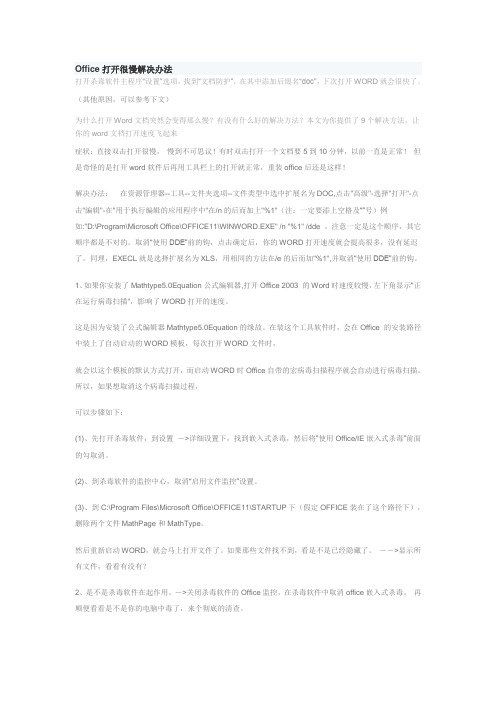
Office打开很慢解决办法打开杀毒软件主程序“设置”选项,找到“文档防护”,在其中添加后缀名“doc”,下次打开WORD就会很快了。
(其他原因,可以参考下文)为什么打开Word文档突然会变得那么慢?有没有什么好的解决方法?本文为你提供了9个解决方法,让你的word文档打开速度飞起来症状:直接双击打开很慢,慢到不可思议!有时双击打开一个文档要5到10分钟,以前一直是正常!但是奇怪的是打开word软件后再用工具栏上的打开就正常,重装office后还是这样!解决办法:在资源管理器--工具--文件夹选项--文件类型中选中扩展名为DOC,点击"高级"-选择"打开"-点击"编辑"-在"用于执行编辑的应用程序中"在/n的后而加上"%1"(注:一定要添上空格及“”号)例如:"D:\Program\Microsoft Office\OFFICE11\WINWORD.EXE" /n "%1" /dde 。
注意一定是这个顺序,其它顺序都是不对的。
取消“使用DDE”前的钩,点击确定后,你的WORD打开速度就会提高很多,没有延迟了。
同理,EXECL就是选择扩展名为XLS,用相同的方法在/e的后而加"%1",并取消“使用DDE”前的钩。
1、如果你安装了Mathtype5.0Equation公式编辑器,打开Office 2003 的Word时速度较慢,左下角显示“正在运行病毒扫描",影响了WORD打开的速度。
这是因为安装了公式编辑器Mathtype5.0Equation的缘故。
在装这个工具软件时,会在Office 的安装路径中装上了自动启动的WORD模板,每次打开WORD文件时,就会以这个模板的默认方式打开,而启动WORD时Office自带的宏病毒扫描程序就会自动进行病毒扫描。
打开word时,正在连接打印机,Word打开缓慢问题解决办法
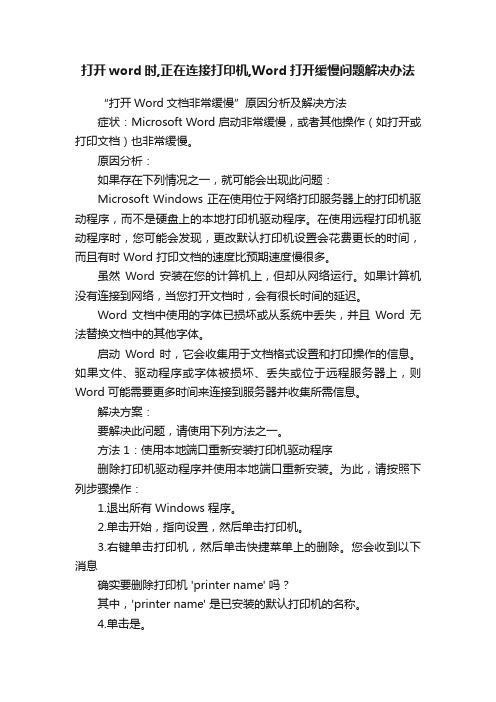
打开word时,正在连接打印机,Word打开缓慢问题解决办法“打开Word文档非常缓慢”原因分析及解决方法症状:Microsoft Word 启动非常缓慢,或者其他操作(如打开或打印文档)也非常缓慢。
原因分析:如果存在下列情况之一,就可能会出现此问题:Microsoft Windows 正在使用位于网络打印服务器上的打印机驱动程序,而不是硬盘上的本地打印机驱动程序。
在使用远程打印机驱动程序时,您可能会发现,更改默认打印机设置会花费更长的时间,而且有时 Word 打印文档的速度比预期速度慢很多。
虽然Word 安装在您的计算机上,但却从网络运行。
如果计算机没有连接到网络,当您打开文档时,会有很长时间的延迟。
Word 文档中使用的字体已损坏或从系统中丢失,并且Word 无法替换文档中的其他字体。
启动Word 时,它会收集用于文档格式设置和打印操作的信息。
如果文件、驱动程序或字体被损坏、丢失或位于远程服务器上,则Word 可能需要更多时间来连接到服务器并收集所需信息。
解决方案:要解决此问题,请使用下列方法之一。
方法 1:使用本地端口重新安装打印机驱动程序删除打印机驱动程序并使用本地端口重新安装。
为此,请按照下列步骤操作:1.退出所有 Windows 程序。
2.单击开始,指向设置,然后单击打印机。
3.右键单击打印机,然后单击快捷菜单上的删除。
您会收到以下消息确实要删除打印机 'printer name' 吗?其中,'printer name' 是已安装的默认打印机的名称。
4.单击是。
5.删除打印机驱动程序后,还可能收到一条附加消息:有些文件只用于该打印机,现在已经不再需要。
要现在删除这些文件吗?如果收到此消息,请单击是。
6.Windows 删除安装的默认打印机及其相关文件后,会重新安装打印机。
为此,请根据正在使用的 Windows 的版本,使用以下过程之一。
Microsoft Windows XPa.依次单击“开始”、“控制面板”、“打印机和其他硬件”,然后单击“打印机和传真”。
OFFICE打开很慢的方法

OFFICE打开很慢的方法1.检查系统硬件要求:首先,确保您的电脑满足OFFICE的最低系统要求。
OFFICE需要一定的处理器速度、内存和存储空间才能正常运行。
如果您的电脑配置较低,可能会导致OFFICE打开缓慢。
考虑升级您的硬件或者使用更低版本的OFFICE。
2.清理磁盘空间:磁盘空间不足可能会导致OFFICE打开缓慢。
可以使用电脑的磁盘清理工具清理不需要的文件和临时文件,释放一些磁盘空间。
此外,还可以考虑迁移一些大文件到外部存储设备或者云存储。
3.关闭不必要的启动项:在电脑启动时,有一些不必要的程序和服务会自动启动。
这些程序会占用系统资源,可能会导致OFFICE打开缓慢。
可以使用系统的任务管理器或者系统配置实用程序,禁用一些不必要的启动项。
4. 更新OFFICE软件:确保您使用的是最新版本的OFFICE软件。
Microsoft定期发布更新来修复软件的错误和改进性能。
打开OFFICE软件后,点击“文件”->“帐户”->“更新选项”来检查是否有可用的更新。
如果有更新,及时安装它们。
5.禁用不必要的插件:OFFICE软件可能会受到安装的插件的影响,导致打开缓慢。
可以打开OFFICE软件后点击“文件”->“选项”->“加载项”,禁用一些不必要的插件。
可以逐个禁用插件,然后重新启动OFFICE软件测试是否影响打开速度。
6.检查安全软件设置:一些安全软件的设置可能会干扰OFFICE软件的正常运行。
可以暂时禁用安全软件或者调整其设置,以查看是否会改善OFFICE的打开速度。
7.修复OFFICE软件:OFFICE软件中的一些错误可能导致打开缓慢。
可以尝试修复OFFICE软件来解决这些错误。
打开控制面板,选择“程序”->“卸载程序”,右键点击OFFICE软件,选择“修复”。
系统会自动检测和修复OFFICE软件中的错误。
8.优化电脑性能:进行一些系统优化操作可能会提高OFFICE的打开速度。
解决打开word文档太慢问题的9个方法!!精品文档6页

解决打开word文档太慢问题的9个方法为什么打开Word文档突然会变得那么慢?有没有什么好的解决方法?本文为你提供了9个解决方法,让你的word文档打开速度飞起来症状:直接双击打开很慢,慢到不可思议!有时双击打开一个文档要5到10分钟,以前一直是正常!但是奇怪的是打开word软件后再用工具栏上的打开就正常,重装office后还是这样!解决办法:在资源管理器--工具--文件夹选项--文件类型中选中扩展名为DOC,点击"高级"-选择"打开"-点击"编辑"-在"用于执行编辑的应用程序中"在/n的后而加上"%1"(注:一定要添上空格及“”号)例如:" D:\Program\Microsoft Office\OFFICE11\WINWORD.EXE" /n "%1" /dde 。
注意一定是这个顺序,其它顺序都是不对的。
取消“使用DDE”前的钩,点击确定后,你的WORD打开速度就会提高很多,没有延迟了。
同理,EXECL就是选择扩展名为XLS,用相同的方法在/e的后而加"%1",并取消“使用DDE”前的钩。
1、如果你安装了Mathtype5.0Equation公式编辑器,打开Office 2019 的Word时速度较慢,左下角显示“正在运行病毒扫描",影响了WORD打开的速度。
这是因为安装了公式编辑器Mathtype5.0Equation的缘故。
在装这个工具软件时,会在Office 的安装路径中装上了自动启动的WORD模板,每次打开WORD文件时,就会以这个模板的默认方式打开,而启动WORD时Office自带的宏病毒扫描程序就会自动进行病毒扫描。
所以,如果想取消这个病毒扫描过程,可以步骤如下:(1)、先打开杀毒软件,到设置->详细设置下,找到嵌入式杀毒,然后将”使用Office/IE嵌入式杀毒”前面的勾取消。
打开Word空白文档时速度很慢
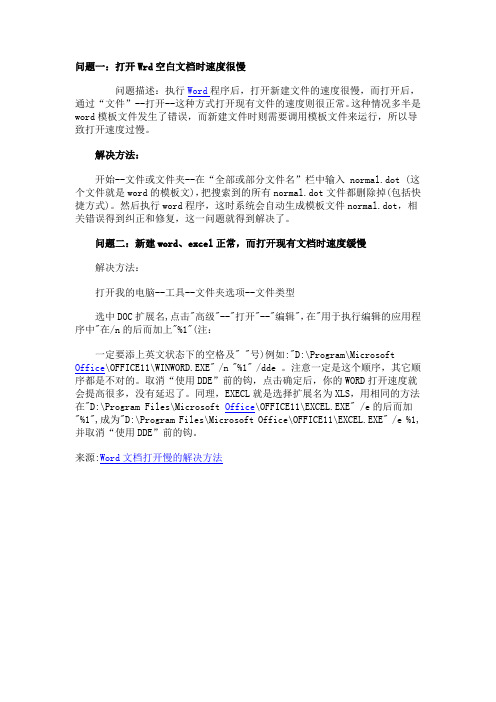
问题一:打开Wrd空白文档时速度很慢问题描述:执行Word程序后,打开新建文件的速度很慢,而打开后,通过“文件”--打开--这种方式打开现有文件的速度则很正常。
这种情况多半是word模板文件发生了错误,而新建文件时则需要调用模板文件来运行,所以导致打开速度过慢。
解决方法:开始--文件或文件夹--在“全部或部分文件名”栏中输入 normal.dot (这个文件就是word的模板文),把搜索到的所有normal.dot文件都删除掉(包括快捷方式)。
然后执行word程序,这时系统会自动生成模板文件normal.dot,相关错误得到纠正和修复,这一问题就得到解决了。
问题二:新建word、excel正常,而打开现有文档时速度缓慢解决方法:打开我的电脑--工具--文件夹选项--文件类型选中DOC扩展名,点击"高级"--"打开"--"编辑",在"用于执行编辑的应用程序中"在/n的后而加上"%1"(注:一定要添上英文状态下的空格及" "号)例如:"D:\Program\Microsoft Office\OFFICE11\WINWORD.EXE" /n "%1" /dde 。
注意一定是这个顺序,其它顺序都是不对的。
取消“使用DDE”前的钩,点击确定后,你的WORD打开速度就会提高很多,没有延迟了。
同理,EXECL就是选择扩展名为XLS,用相同的方法在"D:\Program Files\Microsoft Office\OFFICE11\EXCEL.EXE" /e的后而加"%1",成为"D:\Program Files\Microsoft Office\OFFICE11\EXCEL.EXE" /e %1,并取消“使用DDE”前的钩。
word打开很慢怎么解决

word打开很慢怎么解决Word运行速度慢就会导致我们的工作效率下降,更会影响我们的心情!因为工作原因,所以十之八九都离不开Word办公软件,下面就由店铺为您提供更多的技巧,希望能帮助您。
方法一:取消word的拼写检查功能1这个方法针对的是打开已有内容的文档很慢而打开空白文档比较快的情况。
word的拼写检查功能,会在word打开的时候进行拼写检查,如果内容篇幅较长,占用的时间就会先对多些,如果想word更快,可以尝试取消word的拼写检查功能:2具体的步骤:3打开"word"文档,在左上角的菜单选项栏里,找到最下面一行,点击“word选项”4打开的对话框中,在左侧的菜单栏中点击“自定义”。
在自定义菜单选项下,设置“从下列位置选择命令”为“不在功能区中的命令”。
5滚动并选择“拼写检查”。
单击“添加”-“确定”。
END方法二:重设网络打印机或者重设打印机如果安装了网络打印机,则先断开网络检查下,word如果提高了打开速度,则说明问题在网络打印机上,这时需要把默认打印机重设一下,或重装一下打印机。
具体的步骤:在“控制面板”,打开“设备和打印机”在空白处,右键点击,在菜单栏里选择“添加打印机”,打开添加打印机向导窗口。
选择“添加本地打印机”,然后点击下一步。
单击“创建新端口”,然后单击端口类型选项中单击“Local Port”。
在端口名框中,键入以下格式的打印机的路径,其中 server 是打印服务器的名称,而 printer 是打印机名:// server / printer 添加LOCAL PORT时,会提示那个端口已经存在.则在添加打印机和传真那里点击空白处,右键――服务器属性,把本地端口、网络端口和驱动程序全部删完。
按照表中的步骤,一步一步进行。
END方法三:清理系统插件或者注册表电脑中的插件或者某些注册表影响了word,使得word的打开速度下降,这时候你清理下电脑的插件或者注册表,不仅提高了电脑的速度,也能提高word的速度。
修复word和TXT打开速度慢的方法
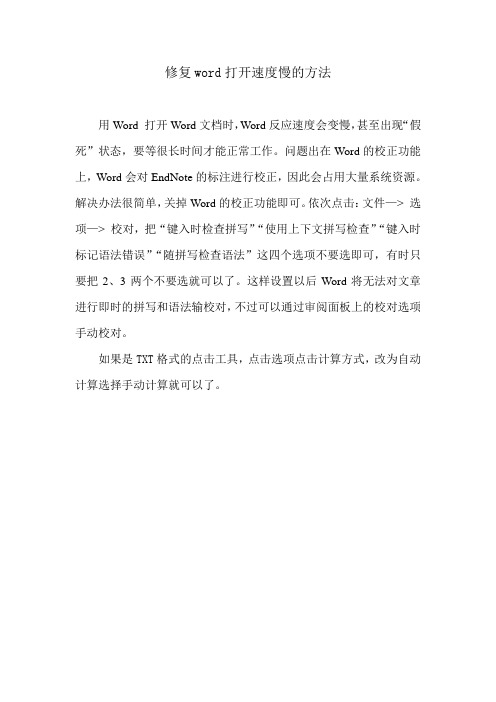
修复word打开速度慢的方法
用Word 打开Word文档时,Word反应速度会变慢,甚至出现“假死”状态,要等很长时间才能正常工作。
问题出在Word的校正功能上,Word会对EndNote的标注进行校正,因此会占用大量系统资源。
解决办法很简单,关掉Word的校正功能即可。
依次点击:文件—> 选项—> 校对,把“键入时检查拼写”“使用上下文拼写检查”“键入时标记语法错误”“随拼写检查语法”这四个选项不要选即可,有时只要把2、3两个不要选就可以了。
这样设置以后Word将无法对文章进行即时的拼写和语法输校对,不过可以通过审阅面板上的校对选项手动校对。
如果是TXT格式的点击工具,点击选项点击计算方式,改为自动计算选择手动计算就可以了。
word打开很慢怎么办,Word打开慢的几种解决办法

word打开很慢怎么办,Word打开慢的几种解决办法最有效的办法:修改word的打开路径(XP可用)这个方法主要是从源头上进行提速,具体的原理是就是把N条线性的规则改为一条。
简而言之就是多条路径归一化。
但是这个方法仅仅针对XP系统的,win7目前还不进行支持,如果想实现需要借助第三方软件。
具体的步骤:在资源管理器--工具--文件夹选项--文件类型中选中扩展名为DOC,点击"高级"-选择"打开"-点击"编辑"-在"用于执行编辑的应用程序中"在/n的后而加上"%1"(注:一定要添上空格及“”号)例如:"D:/Program /Microsoft Office/OFFICE11/WINWORD.EXE" /n "%1" /dde 。
注意一定是这个顺序,其它顺序都是不对的。
取消“使用DDE”前的钩,点击确定后,你的WORD打开速度就会提高很多,没有延迟了。
同理,EXECL就是选择扩展名为XLS,用相同的方法在/e的后而加"%1",并取消“使用DDE”前的钩。
..方法二:取消宏病毒扫描程序的运行过程office安装了公式编辑器Mathtype,导致打开word时出现"正在运行病毒扫描",就会影响了打开速度。
因为安装了Mathtype,会在Office 的安装路径中装上自动启动的WORD模板的程序,每次打开WORD文件时,就会以这个模板的默认方式打开,就会启动WORD时Office自带的宏病毒扫描程序就会自动进行病毒扫描,开启这个自动扫描需要费时比较久,因此要把这个宏病毒扫描程序取消运行。
以下是步骤:(以word2007为例).打开"word"文档,在左上角的菜单选项栏里,找到最下面一行,点击“word选项”...4.打开的对话框中,在左侧的菜单栏中点击“加载项”。
- 1、下载文档前请自行甄别文档内容的完整性,平台不提供额外的编辑、内容补充、找答案等附加服务。
- 2、"仅部分预览"的文档,不可在线预览部分如存在完整性等问题,可反馈申请退款(可完整预览的文档不适用该条件!)。
- 3、如文档侵犯您的权益,请联系客服反馈,我们会尽快为您处理(人工客服工作时间:9:00-18:30)。
解决打开word文档太慢问题
一、CPU 占用100%,你用进程管理器查看下,是什么进程占用的CPU多,如果是XP系统的话,是否有个进程为apache.exe的,如果有,进入控制面板里面删掉,这个东西对系统没什么作用。
二、开机速度慢则优化BIOS设置。
1、进BIOS将默认设置改为优化设置。
2、关闭软驱。
3、关闭开机软驱检测功能。
4、打开快速启动自检功能
5、将硬盘设为第一启动。
三、优化电脑设置。
1、禁用闲置的IDE通道。
右键点击“我的电脑-属性”--“硬件”--“设备管理器”,在其中打开“IDE ATA/PA TA控制器”然后分别进入主要和次要IDE通道,选择“高级设置”,将“设备类型”设置为“无”,将“传送模式”设为“DMA(若可用”。
2、在桌面我的电脑-属性-高级-启动和故障恢-去掉“默认操作系统”下的两项勾选-确定。
3、关闭一些启动程序。
开始-运行-输入msconfig—确定-在“系统配置实用程序”窗口中点选“启动”-启动,除输入技术(Ctfmon)、杀毒软件外,一般的程序都可以关掉(去掉勾选)。
4、禁用多余的服务。
右键单击“我的电脑”--“管理”--“服务和应用程序”--“服务”,在右窗格将不需要的服务设为禁用或手动。
5、将桌面、屏保设为无、桌面图标不要超过10个。
6、减少开机磁盘扫描等待时间,开始→运行,键入:chkntfs /t:0 ,确定。
四、给IP地址设个固定值。
五、优化设置杀毒软件。
六、修改注册表。
1、加快开机及关机速度
在[开始]-->[运行]-->键入[Regedit]-->[HKEY_CURRENT_USER]-->[Control Panel]-->[Desktop],将字符串值[HungAppTimeout]的数值数据更改为[200],将字符串值[WaitToKillAppTimeout]的数值数据更改为
1000.另外在[HKEY_LOCAL_MACHINE]-->[System]-->[CurrentControlSet]-->[Control],将字符串值[HungAppTimeout]的数值数据更改为[200],将字符串值[WaitToKillServiceTimeout]的数值数据更改1000.
2、加快预读能力改善开机速度
在[开始]-->[运行]-->键入[Regedit]-->[HKEY_LOCAL_MACHINE]-->[SYSTEM]-->[CurrentControlSet]-->[Control]-->[ SessionManager]-->[MemoryManagement],在[PrefetchParameters]右边窗口,将[EnablePrefetcher]的数值数据如下更改,建议将数值数据更改为1或5。
七、最近,打开任何word文档都很慢。
开始以为电脑中毒了,查了几次病毒后,问题依旧。
重新office也不行,怎么办?
解答:
出现上述情况,可通过更改一下word设置试试。
打开word,点击“文件->选项->校对“,去掉“键入时检查拼写”、“键入时检查语法”和“随拼写检查语法”等选项前面的钩。
然后删除C:\Documents adn Settings\当前用户名\Application Data\Microsoft\Templates下的normal.dot模板文件(注意Application Data文件夹默认是隐藏的,先随便打开一个文件夹,点击上面菜单栏中的“工具->文件夹选项->查看”,在列表中选中“显示隐藏的文件、文件夹和驱动器”,这样将隐藏文件夹都显示出来了)。
最后到office的安装文件夹上(默认是C:\Program Files\Microsoft Office\Office11\StartUp),找到MathPage和MathType Commands 5 For Word两个文件并删除,然后重新启动Word。
经以上设置,就会大大提高打开word文件速度。
八、Word打开很慢的实践解决方案(安装了公式编辑器Mathtype5.0 Equation的缘故。
)
打开Office 2003 的Word时速度较慢,左下角显示“正在运行病毒扫描",影响了WORD 打开的速度。
这是因为安装了公式编辑器Mathtype5.0 Equation的缘故。
在装这个工具软件时,会在Office 的安装路径中装上了自动启动的WORD模板,每次打开WORD文件时,就会以这个模板的默认方式打开,而启动WORD时Office自带的宏病毒扫描程序就会自动进行病毒扫描。
所以,如果想取消这个病毒扫描过程,可以步骤如下:
1、先打开杀毒软件,到设置->详细设置下,找到嵌入式杀毒,然后将”使用Office/IE嵌入式杀毒”前面的勾取消。
2、到杀毒软件的监控中心,取消“启用文件监控”设置。
3、到C:\Program Files\Microsoft Office\OFFICE11\STARTUP下(假定OFFICE装在了这个路径下),找到两个文件MathPage和MathType Commands 5 For Word,将它们先备份到其它路径下,之后再删除这两个文件。
然后重新启动WORD,就会马上打开文件了。
如果你还想要扫描,就把这两个文件再拷贝回来即可。
需要指出的是,第3步是最主要的步骤,如果不进行步骤1、2的操作,问题也不大,即使WORD文件打开时还显示“正在运行病毒扫描",但文件也会马上打开,之前文件之所以打开慢,完全是由于Mathtype在OFFICE上装了模版所致,杀毒软件扫描文件是很快的,但扫描模板却很慢,所以只要把模板启动文件删除了,速度就会马上加快,第1、2步并非是必须的,所以,如果你还想继续保持”使用Office/IE嵌入式杀毒”和“启用文件监控”,都基本不会对打开文件产生太大影响,但如果Mathtype在OFFICE上装了模版,打开文件
过慢,却是真正的元凶。
根据上面所说的,第一,第二步我没去理会。
直接去看第三步,结果发现哪个目录下我根本没上面描述的那两个文件。
那就是说根本不是OFFICE上装了模板所致。
于是,我重点放在我的NORTON的防病毒软件上。
在配制选项里面,有个其他--〉杂项。
点开后有个启用OFFICE插件的选项,把勾去掉,保存。
然后再打开OFFICE文档后,速度马上恢复。
好开心。
九、打开WORD的时候很慢,打开进程管理器发现csrss.exe这个进程占CPU的40%左右,此现象只在几个WORD文档出现,之前打开这些文档都没有问题。
打开其它WORD文档没问题,进程中CSRSS也不占CPU。
上网查了下不是csrss.exe病毒(在C:/WINDOWS/下没有找到csrss.exe),插拔网线现象一样,没有安装插件。
修复IE,重装OFFICE都试过了也不行。
安全模式下也有此现象但最终能将文件完全打开且能编辑效果比在正常
模式下好很多。
把出问题的文档拷到别的电脑中打开没有问题且速度很快。
请教如何处理
别告诉我说重装系统,我想知道如何在不装系统的前提下修复此问题。
紧急!问题补充:杀毒没有,用360和瑞星杀过了。
也没有“运行病毒库扫描”的提示,也没有安其它的类似软件,就OFFICE2003一个版本,WORD在打开时左下角是不是有显示“运行病毒库扫描”之类的提示,如果是的话,建议净WORD的宏的安全性级别调到“低。
“工具”——“宏”——“安全性”——“低”。
如果还是不行的话,那就再检查一下该文档的模板和加载项,具体方法是:
1、打开该文档,第一次打开非常慢;
2、待文档打开后,点击“工具”——“模板和加载项”——“文档模板(T)”中,将其中的内容删除。
或:点“选用”,找到normal.dot ,路径一般是“C:\Documents and Settings\用户名\Application Data\Microsoft\Templates\Normal.dot”,再点“确定”。
3、关闭该文档,提示保存,保存后再重新开此文档,开启速度就相当快了。
